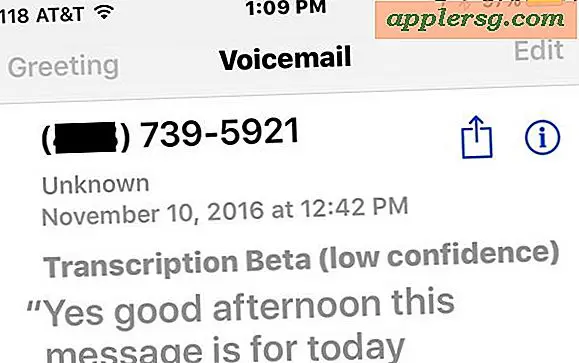Så här nedgraderas från iOS 9 Tillbaka till iOS 8.4.1

Vill du nedgradera IOS 9 tillbaka till IOS 8.4.1? Det kan du göra så länge du flyttar ganska snabbt. Om du har en iPhone, iPad eller iPod touch som har uppdaterats till iOS 9 och bestämt att den inte är av någon anledning, kan du återgå till den tidigare versionen. Kanske kände du uppdateringskörningarna långsammare, kanske en nödvändig app inte är kompatibel med den nya iOS, eller kanske du bara föredrog den tidigare versionen av IOS, men det är inte så viktigt att nedgraderingen går.
Några saker att komma ihåg här: Nedgradering fungerar bara så länge som Apple skriver den tidigare versionen av IOS, som vanligtvis är ett kortfönster. Du kan inte heller återställa en iTunes-säkerhetskopiering från en ny version av iOS till en äldre version av iOS, så du kan förlora dina data genom att göra det här. Du kan prova en iCloud-säkerhetskopiering som tenderar att vara lite mer lindrig för versioner, men det är ingen garanti. Genom att nedgradera och behålla den tidigare versionen kanske du måste acceptera att förlora. För bästa möjliga resultat kommer du att flytta tillräckligt snabbt för att kunna återställa en iOS 8.4.1-säkerhetskopia som du tidigare skapat för iOS 8.4.1-enheten.
Innan du gör något annat, var noga med att ladda ner iOS 8.4.1 IPSW härifrån som matchar din iPhone, iPad eller iPod touch-modell. Du behöver den IPSW-filen, en USB / blixtkabel och iTunes för att komma igång. Du bör också göra en säkerhetskopia av din enhet som det är nu om du inte redan har gjort det.
Nedgradering iOS 9 för att återgå till IOS 8.4.1
- På iPhone, iPad eller iPod touch öppnar du appen Inställningar och går till iCloud och stänger av "Hitta min iPhone"
- Stäng av iPhone, iPad eller iPod touch genom att hålla ned strömbrytaren
- Starta iTunes på datorn
- Anslut iPhone, iPad, iPod touch till datorn med hjälp av USB-kabeln och börja omedelbart hålla ner strömbrytaren och hemknappen tillsammans i 10 sekunder, släpp sedan strömbrytaren men fortsätt hålla inne hemknappen - när ett meddelande i iTunes visas En enhet i återställningsläge har upptäckts. Du är redo att starta nedgraderingsprocessen
- Välj iOS-enheten iTunes och gå till skärmen "Sammanfattning"
- Du kommer att trycka på "Återställ" -knappen med en modifieringsnyckel:
- På Mac OS X, OPTION klicka på Återställ-knappen
- på en Windows-dator, SHIFT klicka på Återställ-knappen
- Navigera till iOS 8.4.1 IPSW-filen du hämtade förut och välj den
- Låt nedgraderingsprocessen slutföra innan du interagerar med iPhone, iPad eller iPod touch, du vet att den är klar eftersom enheten kommer att vara på den nya installationsskärmen, som om det var en ny enhet



Nu är du tillbaka på iOS 8.4.1, du kan återställa enheten från en säkerhetskopia från iOS 8.4.1, men som tidigare nämnde kan du inte återställa en iOS 9-säkerhetskopia till en iOS 8.4.1-enhet från iTunes.

Finns det en fördel att stanna på iOS 8.4.1 jämfört med uppdatering till iOS 9 eller iOS 9.1? Det här handlar i stor utsträckning om användarinställningar, men ibland finns det appar som fungerar i vissa versioner av iOS och inte andra, och ibland kan en ny version av iOS vara trögare än en tidigare version var. Tänk på att du alltid kan uppdatera iPhone, iPad eller iPod touch till iOS 9 eller iOS 9.1 i framtiden om du ändrar dig.